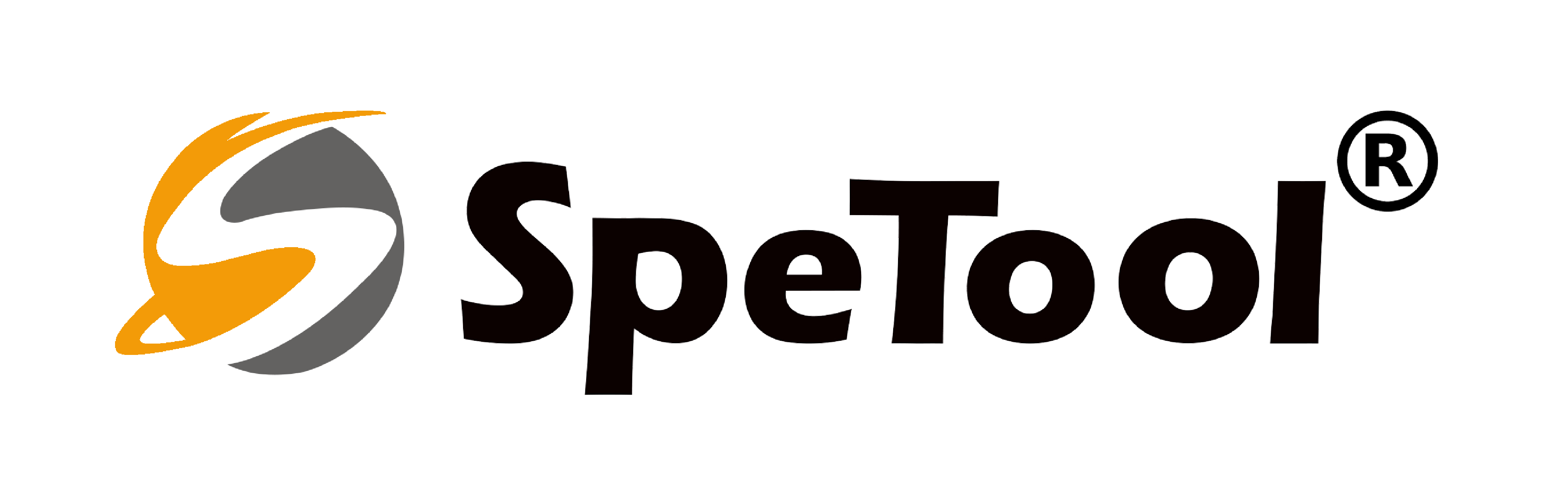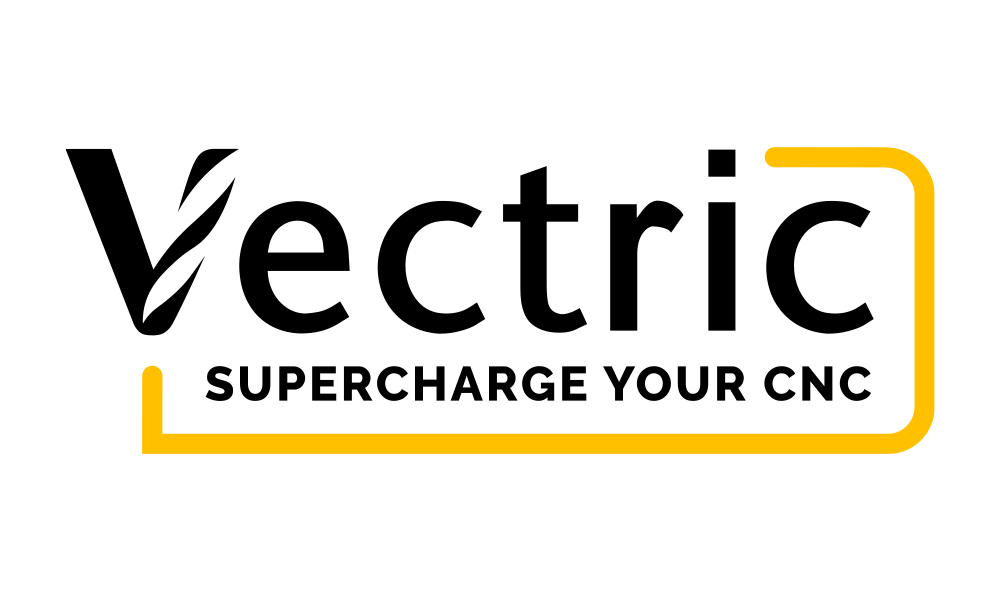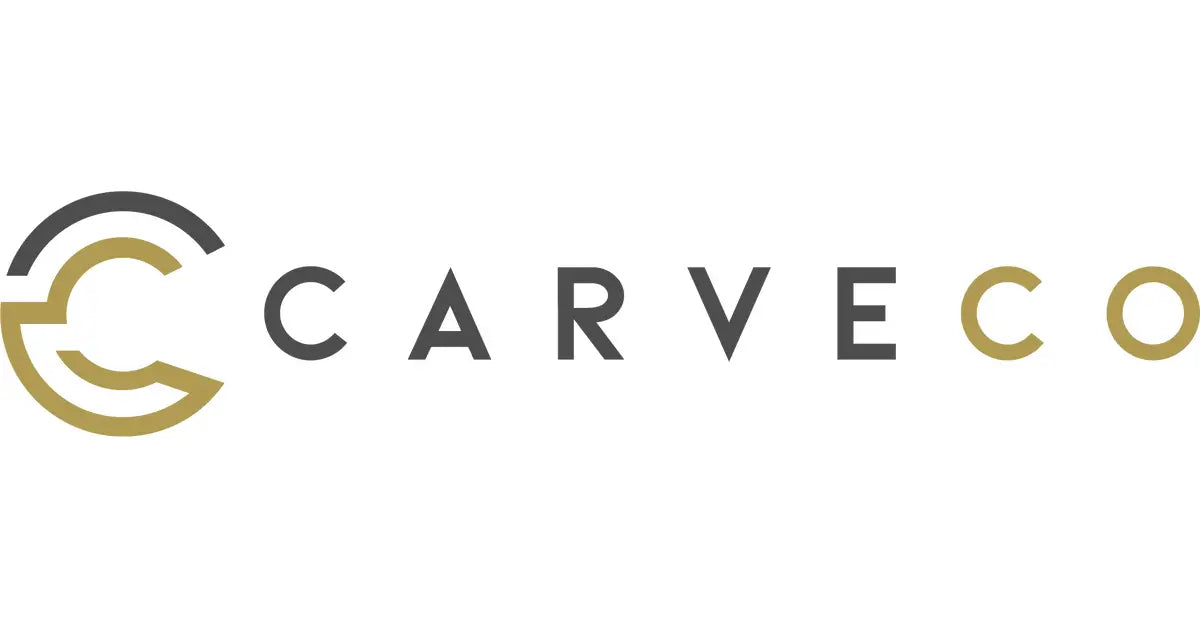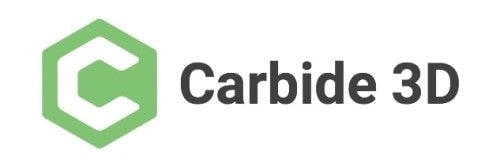I opened the box and checked every piece out and it looks to be "Heavy Duty Precision" quality. I will not use it until this summer but I'm looking forward to flattening the many old growth slabs I have.
SpeTools claims that their router plate is compatible with thr Triton TRA001. Yes, the Triton will mount to their plate but you will loose the ability to use Triton’s router lift function. Seriously??? People but the TRA001 because of the router lift feature. This was a wasted purchase.
Compared to other budget sanding discs, these are an excellent value. But like other budget sanding discs, their lifespan is shorter. However, I’d definitely buy them again for my general work as they get the job done. Even using two of them compared to one Festool disc, I’m still making out well!
I bought this sled on your Black Friday sale from my winter home here in Houston but i ordered it shipped to my shop back in Minnesota. I’m giving it five stars just based on my dealings with the company and the online interactions we’ve had leading to my purchase. I can’t wait to use it when i return home in the spring. Count on me to update my review after my first use in April.
I have been CNCing for 12 years and I have bought many spoil board bits, the ones where you can not change the blades, well once they get dull you have to either toss it or send it to a sharping facility, boy does that cost more than the tool. The SPETool I bought you can change the blades, when they get dull you simple replace them, Its like you have a new spoil board bit. I am looking to getting more SPE Endmills